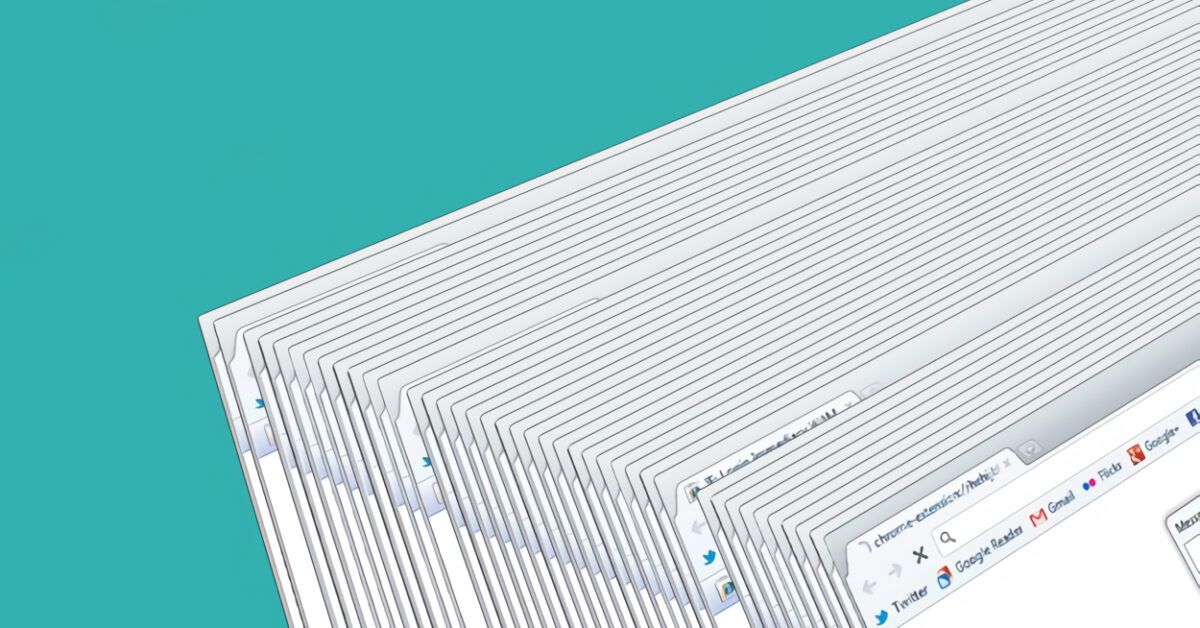Come Bloccare i Popup: Guida Completa per Tutti i Dispositivi
I popup sono finestre pubblicitarie particolarmente invasive che appaiono improvvisamente durante la navigazione su internet. Questi elementi disturbano l’esperienza dell’utente, causando frustrazione e interruzioni nel flusso della navigazione. Per fortuna, i browser moderni offrono opzioni per bloccare i popup in modo efficace. In questo articolo, esploreremo come disattivare i popup su vari sistemi operativi e browser, sia su computer che su dispositivi mobili.
Perché Bloccare i Popup?
Bloccare i popup è essenziale per garantire un’esperienza di navigazione fluida e sicura. Alcuni popup contengono contenuti ingannevoli o addirittura dannosi, come virus e malware. L’interruzione causata dai popup può anche rallentare la velocità di caricamento delle pagine, portando a una cattiva esperienza utente. Per queste ragioni, è fondamentale adottare misure per prevenire la loro apparizione.
Come Bloccare i Popup su PC e Mac
Blocco dei Popup su Google Chrome
Se utilizzi Google Chrome, segui questi semplici passaggi per disattivare i popup:
- Avvia il browser Google Chrome sul tuo computer.
- Clicca sul pulsante con i tre puntini in alto a destra e seleziona "Impostazioni".
- Nella sezione "Privacy e sicurezza", clicca su "Impostazioni sito".
- Seleziona "Popup e reindirizzamenti" e attiva l’opzione "Non consentire ai siti di inviare popup o utilizzare reindirizzamenti".
- Se desideri impostare eccezioni per alcuni siti, aggiungi gli URL desiderati nella sezione dedicata.
Con questi passaggi, possiamo assicurarci di non essere disturbati da popup indesiderati.
Blocco dei Popup su Mozilla Firefox
Per gli utenti di Mozilla Firefox, la procedura è altrettanto semplice:
- Apri Firefox e clicca sul pulsante con le tre linee orizzontali in alto a destra.
- Seleziona "Impostazioni" dal menu.
- Vai alla sezione "Privacy e sicurezza" e trova la sezione "Permessi".
- Spunta la casella accanto a "Blocca le finestre pop-up".
In caso tu voglia creare eccezioni, puoi utilizzare la funzione "Eccezioni" per consentire i popup solo per determinati siti.
Blocco dei Popup su Microsoft Edge
Per chi naviga con Microsoft Edge:
- Avvia Edge e clicca sui tre puntini in alto a destra.
- Seleziona "Impostazioni" dal menu a discesa.
- Clicca sulla voce "Cookie e autorizzazioni sito".
- Qui, troverai l’opzione "Popup e reindirizzamenti". Attiva l’opzione per bloccare i popup.
Edge permette anche di creare eccezioni simili ad altri browser, garantendo così un controllo personalizzato su quali siti possono mostrare popup.
Blocco dei Popup su Safari
Se sei un utente di Safari su Mac:
- Apri Safari e clicca sul menu "Safari" in alto a sinistra.
- Seleziona "Preferenze" e poi vai alla scheda "Siti web".
- Nella barra laterale, trova "Finestre a comparsa" e imposta l’opzione su "Blocca" o "Blocca e avvisa".
Questo ti consentirà di non essere disturbato da popup molesti durante la navigazione.
Come Bloccare i Popup su Dispositivi Mobili
Blocco dei Popup su Android
Anche sui dispositivi Android, possiamo facilmente bloccare i popup. Ecco come:
Google Chrome su Android
- Apri Chrome e tocca il pulsante con i tre puntini in alto a destra.
- Seleziona "Impostazioni" e poi vai su "Impostazioni sito".
- Trova "Popup e reindirizzamenti" e disattiva l’interruttore.
Firefox su Android
Firefox su Android blocca i popup di default, quindi non è necessario impostare nulla. Tuttavia, possiamo sempre controllare le impostazioni per assicurarci che sia attivo.
Edge su Android
- Apri Edge e tocca il pulsante in basso a destra.
- Seleziona "Impostazioni" e poi tocca "Privacy e sicurezza".
- Clicca su "Impostazioni sito" e poi su "Popup e reindirizzamenti" per disattivare i popup.
Blocco dei Popup su iPhone e iPad
Per gli utenti di iOS/iPadOS, ecco i passaggi per bloccare i popup:
Safari su iPhone/iPad
- Vai su "Impostazioni" e scorri verso il basso per trovare Safari.
- Trova l’opzione "Blocco finestre a comparsa" e attivala.
Chrome su iPhone/iPad
- Apri Chrome e tocca i tre punti in basso a destra.
- Seleziona "Impostazioni" e poi "Impostazioni contenuti".
- Trova "Blocca popup" e attiva l’opzione.
Firefox su iPhone/iPad
- Apri Firefox e tocca il pulsante in basso a destra.
- Seleziona "Impostazioni" e attiva l’opzione "Blocca finestre popup".
Con queste semplici istruzioni, possiamo bloccare i popup su una vasta gamma di dispositivi, migliorando notevolmente la nostra esperienza di navigazione.
Considerazioni Finali
Bloccare i popup è un passo fondamentale per una navigazione più sicura e senza ostacoli. È importante tenere sempre aggiornate le impostazioni dei nostri browser per garantire un’ottimale protezione contro contenuti indesiderati e potenzialmente pericolosi. Seguendo i passaggi indicati in questo articolo, possiamo assicurarci che il nostro accesso a internet rimanga fluido e privo di interruzioni. In caso di ulteriori dubbi o problemi, non esitare a consultare le guide ufficiali dei vari browser per informazioni più dettagliate.
La prossima volta che ti imbatti in un popup, ricorda che hai il potere di bloccarlo e godere di una navigazione più serena e produttiva.
Marco Stella, è un Blogger Freelance, autore su Maidirelink.it, amante del web e di tutto ciò che lo circonda. Nella vita, è un fotografo ed in rete scrive soprattutto guide e tutorial sul mondo Pc windows, Smartphone, Giochi e curiosità dal web.